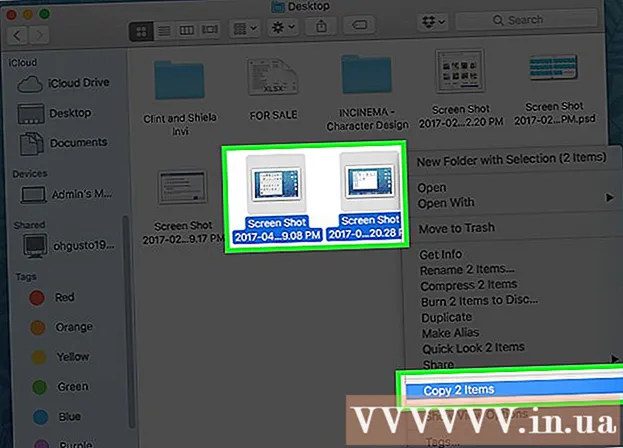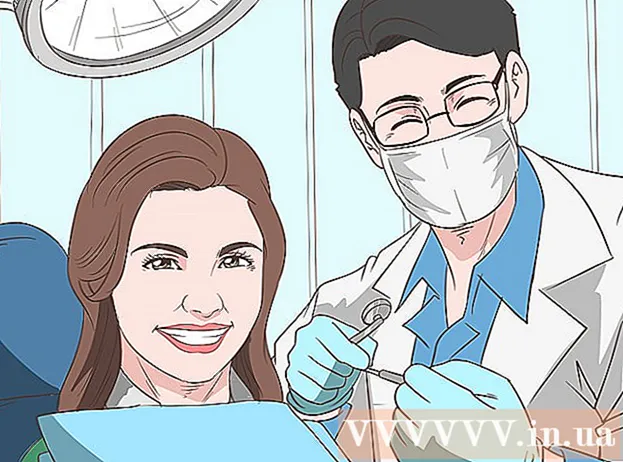Автор:
Virginia Floyd
Дата На Създаване:
5 Август 2021
Дата На Актуализиране:
22 Юни 2024

Съдържание
Тази статия ще ви покаже как да промените цвета на фона в Adobe Illustrator.
Стъпки
 1 Отворете изображението в Adobe Illustrator. За да направите това, щракнете двукратно върху жълтата икона „Ai“, след което щракнете върху Файл> Отваряне от лентата с менюта (в горната част на екрана). Изберете изображението, чийто цвят на фона искате да промените, и след това щракнете върху Отвори.
1 Отворете изображението в Adobe Illustrator. За да направите това, щракнете двукратно върху жълтата икона „Ai“, след което щракнете върху Файл> Отваряне от лентата с менюта (в горната част на екрана). Изберете изображението, чийто цвят на фона искате да промените, и след това щракнете върху Отвори.  2 Кликнете върху Файл в лентата с менюта.
2 Кликнете върху Файл в лентата с менюта. 3 Кликнете върху Опции за документи. Това е близо до дъното на падащото меню.
3 Кликнете върху Опции за документи. Това е близо до дъното на падащото меню.  4 Поставете отметка в квадратчето до опцията Симулирайте цветна хартия. Това е в раздела Опции за прозрачност.
4 Поставете отметка в квадратчето до опцията Симулирайте цветна хартия. Това е в раздела Опции за прозрачност.  5 Кликнете върху горната кутия с цветен образец. Той е от дясната страна на секцията Настройки на прозрачността (вляво от изображението на мрежата).
5 Кликнете върху горната кутия с цветен образец. Той е от дясната страна на секцията Настройки на прозрачността (вляво от изображението на мрежата).  6 Изберете цвят на фона. За да направите това, щракнете върху желания цвят в палитрата и след това регулирайте наситеността му с плъзгача.
6 Изберете цвят на фона. За да направите това, щракнете върху желания цвят в палитрата и след това регулирайте наситеността му с плъзгача. - Когато приключите, избраният цвят ще се покаже в полето за образец в долния ляв ъгъл на диалоговия прозорец.
 7 Щракнете върху образеца и го плъзнете до празния квадрат. Празните квадратчета отдясно на цветовия образец ви позволяват да запазвате персонализирани цветове.
7 Щракнете върху образеца и го плъзнете до празния квадрат. Празните квадратчета отдясно на цветовия образец ви позволяват да запазвате персонализирани цветове.  8 Затворете диалоговия прозорец. В Windows щракнете върху X, а в Mac OS X щракнете върху червения кръг в ъгъла на диалоговия прозорец.
8 Затворете диалоговия прозорец. В Windows щракнете върху X, а в Mac OS X щракнете върху червения кръг в ъгъла на диалоговия прозорец.  9 Щракнете върху долната кутия за цветен образец. Той е от дясната страна на секцията Настройки на прозрачността (вляво от изображението на мрежата).
9 Щракнете върху долната кутия за цветен образец. Той е от дясната страна на секцията Настройки на прозрачността (вляво от изображението на мрежата).  10 Кликнете върху току -що запазения цвят. Ще го намерите в малкия квадрат в долната дясна част на диалоговия прозорец (в квадрата, където сте плъзгали желания цвят). Прозорецът за образец (в долния ляв ъгъл на диалоговия прозорец) показва същия цвят като малкия квадрат.
10 Кликнете върху току -що запазения цвят. Ще го намерите в малкия квадрат в долната дясна част на диалоговия прозорец (в квадрата, където сте плъзгали желания цвят). Прозорецът за образец (в долния ляв ъгъл на диалоговия прозорец) показва същия цвят като малкия квадрат.  11 Затворете диалоговия прозорец. В Windows щракнете върху X, а в Mac OS X щракнете върху червения кръг в ъгъла на диалоговия прозорец. Моделите на цветовете и решетката ще покажат желания от вас цвят.
11 Затворете диалоговия прозорец. В Windows щракнете върху X, а в Mac OS X щракнете върху червения кръг в ъгъла на диалоговия прозорец. Моделите на цветовете и решетката ще покажат желания от вас цвят.  12 Кликнете върху Добреза да затворите диалоговия прозорец Опции на документа.
12 Кликнете върху Добреза да затворите диалоговия прозорец Опции на документа. 13 Кликнете върху Изглед в лентата с менюта.
13 Кликнете върху Изглед в лентата с менюта. 14 Кликнете върху Показване на мрежата за прозрачност. Това е близо до дъното на падащото меню. Цветът на фона ще се промени в цвета по ваш избор.
14 Кликнете върху Показване на мрежата за прозрачност. Това е близо до дъното на падащото меню. Цветът на фона ще се промени в цвета по ваш избор. - Всички елементи, чийто цвят на запълване или рамка (включително бял) не съвпада с цвета на фона, ще бъдат видими.